如何将纯白色背景中的人物快速无损抠出
1、在【光影魔术手】的左上角点击【打开】选愁叮项

2、在【光影魔术手】的上方工具栏上点击【抠图】选项。
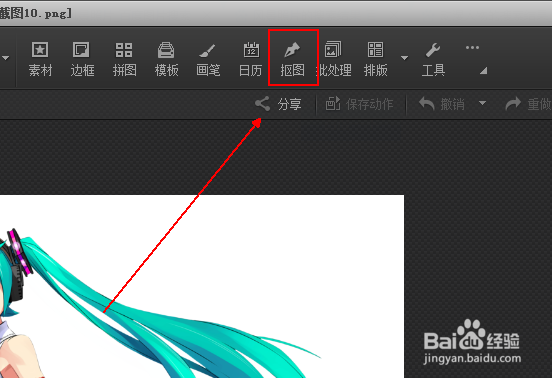
3、在弹出的菜单列表中单击【色度抠图】选项

4、在【色度抠图】窗口的右侧点选【删除颜色】选项

5、在图片的白色背景处划上一笔,结况处果如图所示。

6、将右侧【容差】调整到最小。

7、此时我们发现图片人物身上白衬衣处依然有消失的地方。

8、在【色度抠图】的右侧点击【恢复前畜毙槐景】选项。
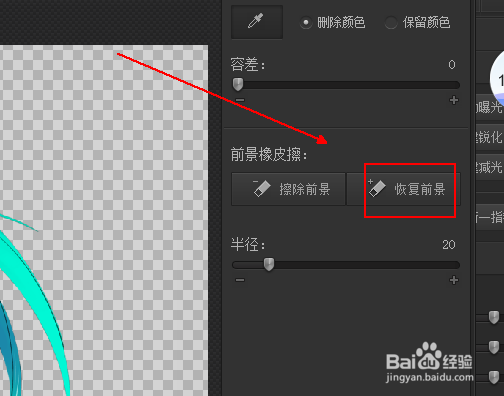
9、使用【恢复前景】工具擦拭人物身上消失的地方,结果如图。

10、单击下方的【替换背景】选项。
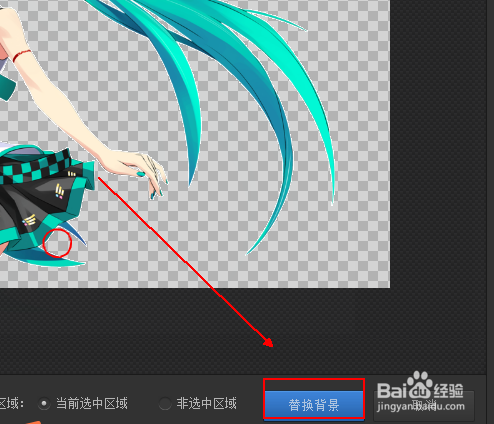
11、最终结果,如图所示。

声明:本网站引用、摘录或转载内容仅供网站访问者交流或参考,不代表本站立场,如存在版权或非法内容,请联系站长删除,联系邮箱:site.kefu@qq.com。
阅读量:82
阅读量:26
阅读量:144
阅读量:137
阅读量:107